In diesem Artikel erfahren Sie, wie Sie das Helpdesk-Ticketsystem mit osTicket auf unserem Computer oder Server mit Fedora 22 oder CentOS 7 als Betriebssystem einrichten. osTicket ist ein kostenloses und beliebtes Open-Source-Ticketsystem für den Kundensupport, das von Enhancesoft und seinen Mitwirkenden entwickelt und gepflegt wird. osTicket ist die beste Lösung für Hilfe- und Support-Ticketing-Systeme und -Management für eine bessere Kommunikation und Support-Unterstützung mit Klienten und Kunden. Es hat die Fähigkeit, Anfragen, die per E-Mail, Telefon und webbasierten Formularen erstellt wurden, einfach in eine schöne Mehrbenutzer-Weboberfläche zu integrieren. osTicket macht es uns einfach, alle unsere Supportanfragen und -antworten an einem einzigen Ort zu verwalten, zu organisieren und zu protokollieren. Es ist ein einfaches, leichtes, zuverlässiges, webbasiertes Open-Source- und einfach einzurichtendes und zu verwendendes Helpdesk-Ticketsystem.
Hier sind einige einfache Schritte, wie wir das Helpdesk-Ticketsystem mit osTicket im Betriebssystem Fedora 22 oder CentOS 7 einrichten können.
1) LAMP-Stack installieren
Zunächst müssen wir LAMP Stack installieren, damit osTicket funktioniert. LAMP-Stack ist die Kombination aus Apache-Webserver, MySQL- oder MariaDB-Datenbanksystem und PHP. Um einen vollständigen LAMP-Stack zu installieren, den wir für die Installation von osTicket benötigen, müssen wir die folgenden Befehle in einer Shell oder einem Terminal ausführen.
Auf Fedora 22
Der LAMP-Stack ist im offiziellen Repository von Fedora 22 verfügbar. Da der Standard-Paketmanager von Fedora 22 der neueste DNF-Paketmanager ist, müssen wir den folgenden Befehl ausführen.
$ sudo dnf install httpd mariadb mariadb-server php php-mysql php-fpm php-cli php-xml php-common php-gd php-imap php-mbstring wgetAuf CentOS 7
Da im offiziellen Repository von CentOS 7 ein LAMP-Stack verfügbar ist, werden wir ihn mit dem Yum-Paketmanager installieren.
$ sudo yum install httpd mariadb mariadb-server php php-mysql php-fpm php-cli php-xml php-common php-gd php-imap php-mbstring wget2) Starten von Apache Web Server und MariaDB
Als Nächstes starten wir den MariaDB-Server und den Apache-Webserver, um loszulegen.
$ sudo systemctl start mariadb httpdDann werden wir ihnen ermöglichen, bei jedem Systemstart zu starten.
$ sudo systemctl enable mariadb httpd
Created symlink from /etc/systemd/system/multi-user.target.wants/mariadb.service to /usr/lib/systemd/system/mariadb.service.
Created symlink from /etc/systemd/system/multi-user.target.wants/httpd.service to /usr/lib/systemd/system/httpd.service.3) Herunterladen des osTicket-Pakets
Als nächstes werden wir die neueste Version von osTicket herunterladen, dh Version 1.9.9 . Wir können es von der offiziellen Download-Seite http://osticket.com/download oder vom offiziellen Github-Repository herunterladen. https://github.com/osTicket/osTicket-1.8/releases . Hier, in diesem Tutorial, laden wir den Tarball der neuesten Version von osTicket von der Github-Versionsseite mit dem Befehl wget herunter.
$ cd /tmp/
$ wget https://github.com/osTicket/osTicket-1.8/releases/download/v1.9.9/osTicket-v1.9.9-1-gbe2f138.zip
--2015-07-16 09:14:23-- https://github.com/osTicket/osTicket-1.8/releases/download/v1.9.9/osTicket-v1.9.9-1-gbe2f138.zip
Resolving github.com (github.com)... 192.30.252.131
...
Connecting to s3.amazonaws.com (s3.amazonaws.com)|54.231.244.4|:443... connected.
HTTP request sent, awaiting response... 200 OK
Length: 7150871 (6.8M) [application/octet-stream]
Saving to: ‘osTicket-v1.9.9-1-gbe2f138.zip’
osTicket-v1.9.9-1-gb 100%[========================>] 6.82M 1.25MB/s in 12s
2015-07-16 09:14:37 (604 KB/s) - ‘osTicket-v1.9.9-1-gbe2f138.zip’ saved [7150871/7150871]4) Extrahieren des osTickets
Nachdem wir das gezippte osTicket-Paket erfolgreich heruntergeladen haben, werden wir nun die Zip-Datei extrahieren. Da das Standard-Root-Verzeichnis des Apache-Webservers /var/www/html/ ist, erstellen wir ein Verzeichnis namens "support" wo wir das gesamte Verzeichnis und die Dateien der komprimierten ZIP-Datei extrahieren. Dazu müssen wir die folgenden Befehle in einem Terminal oder einer Shell ausführen.
$ unzip osTicket-v1.9.9-1-gbe2f138.zipDann verschieben wir die gesamten extrahierten Dateien dorthin.
$ sudo mv /tmp/upload /var/www/html/support5) Eigentum und Erlaubnis festlegen
Jetzt werden wir Apache den Besitz der Verzeichnisse und Dateien unter /var/ww/html/support zuweisen, um dem Apache-Prozesseigentümer Schreibzugriff zu ermöglichen. Dazu müssen wir den folgenden Befehl ausführen.
$ sudo chown apache: -R /var/www/html/supportDann müssen wir auch eine Beispielkonfigurationsdatei in ihre Standardkonfigurationsdatei kopieren. Dazu müssen wir den folgenden Befehl ausführen.
$ cd /var/www/html/support/
$ sudo cp include/ost-sampleconfig.php include/ost-config.php
$ sudo chmod 0666 include/ost-config.phpWenn Sie SELinux haben auf dem System aktiviert ist, führen Sie den folgenden Befehl aus.
$ sudo chcon -R -t httpd_sys_content_t /var/www/html/support
$ sudo chcon -R -t httpd_sys_rw_content_t /var/www/html/support6) Konfiguration von MariaDB
Da wir MariaDB zum ersten Mal konfigurieren, müssen wir ein Passwort für den Root-Benutzer von mariadb erstellen, damit wir uns damit anmelden und die Datenbank für unsere osTicket-Installation erstellen können. Dazu müssen wir den folgenden Befehl in einem Terminal oder einer Shell ausführen.
$ sudo mysql_secure_installation
...
Enter current password for root (enter for none):
OK, successfully used password, moving on...
Setting the root password ensures that nobody can log into the MariaDB
root user without the proper authorisation.
Set root password? [Y/n] y
New password:
Re-enter new password:
Password updated successfully!
Reloading privilege tables..
Success!
...
All done! If you've completed all of the above steps, your MariaDB
installation should now be secure.
Thanks for using MariaDB!Hinweis: Oben werden wir aufgefordert, das Root-Passwort des mariadb-Servers einzugeben, aber da wir zum ersten Mal Einstellungen vornehmen und noch kein Passwort festgelegt wurde, drücken wir einfach Enter während Sie nach dem aktuellen Mariadb-Root-Passwort fragen. Dann müssen wir das neue Passwort, das wir festlegen möchten, zweimal eingeben. Dann können wir einfach in jedem Argument die Eingabetaste drücken, um die Standardkonfigurationen festzulegen.
7) osTicket-Datenbank erstellen
Da osTicket ein Datenbanksystem benötigt, um seine Daten und Informationen zu speichern, werden wir MariaDB für osTicket konfigurieren. Also müssen wir uns zuerst in die mariadb-Befehlsumgebung einloggen. Dazu müssen wir den folgenden Befehl ausführen.
$ sudo mysql -u root -pJetzt erstellen wir eine neue Datenbank "osticket_db" mit Benutzer "osticket_user" und Passwort "osticket_password" die Zugriff auf die Datenbank erhalten. Dazu müssen wir die folgenden Befehle in der MariaDB-Befehlsumgebung ausführen.
> CREATE DATABASE osticket_db;
> CREATE USER 'osticket_user'@'localhost' IDENTIFIED BY 'osticket_password';
> GRANT ALL PRIVILEGES on osticket_db.* TO 'osticket_user'@'localhost' ;
> FLUSH PRIVILEGES;
> EXIT;Hinweis: Es wird dringend empfohlen, aus Sicherheitsgründen den Datenbanknamen, den Benutzer und das Passwort nach Wunsch zu ersetzen.
8) Firewall zulassen
Wenn wir ein Firewall-Programm ausführen, müssen wir unsere Firewall so konfigurieren, dass Port 80 zugelassen wird, damit der Standardport des Apache-Webservers extern zugänglich ist. Dadurch können wir unseren Webbrowser mit dem Standard-HTTP-Port 80 zur Weboberfläche von osTicket navigieren. Dazu müssen wir den folgenden Befehl ausführen.
$ sudo firewall-cmd --zone=public --add-port=80/tcp --permanentDanach müssen wir unseren Firewall-Dienst neu laden.
$ sudo firewall-cmd --reload9) Webbasierte Installation
Wenn alles wie oben beschrieben erledigt ist, sollten wir nun in der Lage sein, durch den Installer von osTicket zu navigieren, indem wir unseren Webbrowser auf http://domain.com/support oder http://ip-address/support richten. Jetzt wird uns angezeigt, ob die von osTicket benötigten Abhängigkeiten installiert sind oder nicht. Da wir bereits alle notwendigen Pakete installiert haben, werden wir mit einem grünen Häkchen begrüßt um fortzufahren.
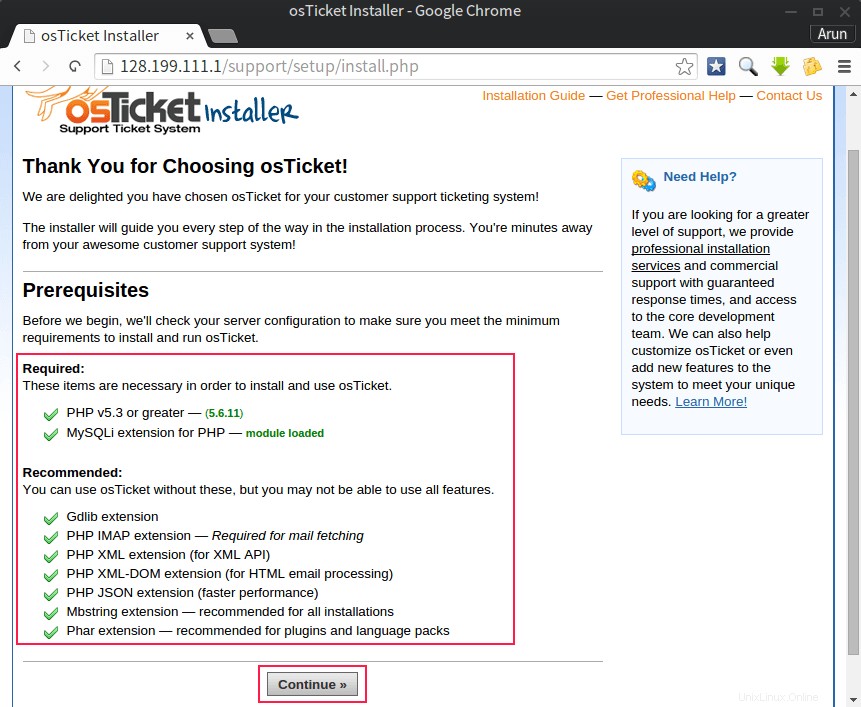
Danach müssen wir die Details für unsere osTicket-Instanz wie unten gezeigt eingeben. Wir müssen den Datenbanknamen, den Benutzernamen, das Passwort und den Hostnamen sowie andere wichtige Kontoinformationen eingeben, die wir benötigen, während wir uns beim Admin-Panel anmelden.
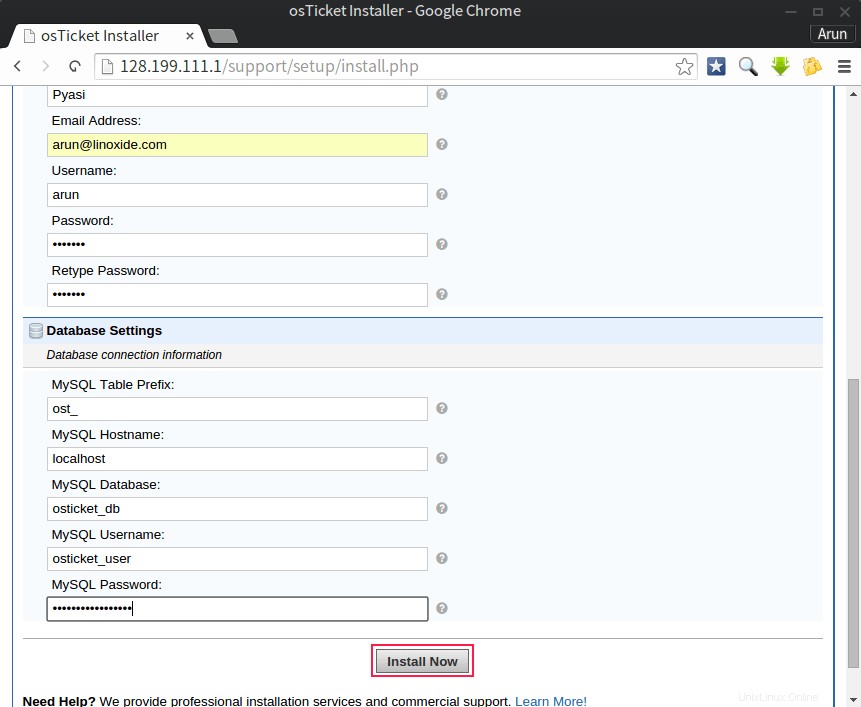
Nachdem die Installation erfolgreich abgeschlossen wurde, werden wir von einem Glückwunschbildschirm begrüßt. Dort sehen wir zwei Links, einen für unser Admin Panel und den anderen für das Support Center als Homepage des osTicket Support Help Desk.
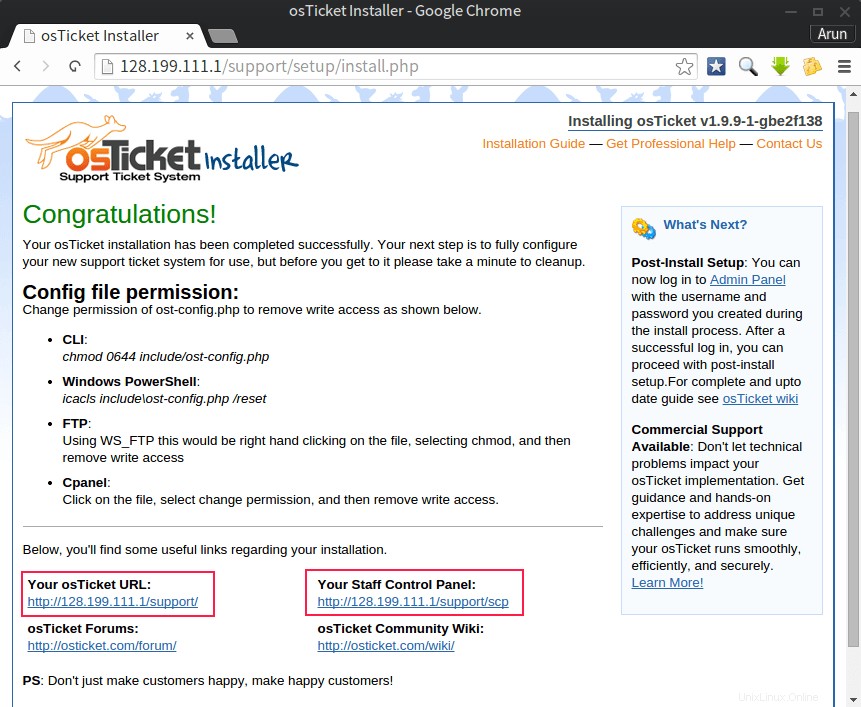
Wenn wir auf http://ip-address/support oder http://domain.com/support klicken, werden wir auf die Support-Seite von osTicket umgeleitet, die unten gezeigt wird.
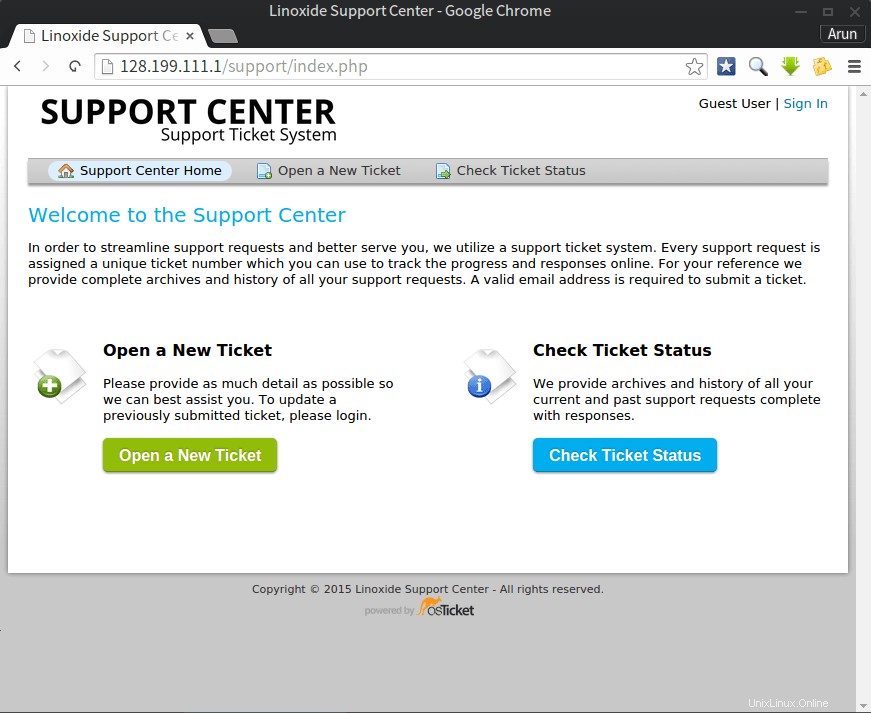
Um sich als Nächstes im Admin-Bereich anzumelden, müssen wir unseren Webbrowser zu http://ip-address/support/scp oder http://domain.com/support/scp navigieren. Dann müssen wir die Anmeldedaten eingeben, die wir gerade oben erstellt haben, während wir die Datenbank und andere Informationen im Web-Installer konfigurieren. Nach erfolgreicher Anmeldung können wir auf unser Dashboard und andere Admin-Bereiche zugreifen.
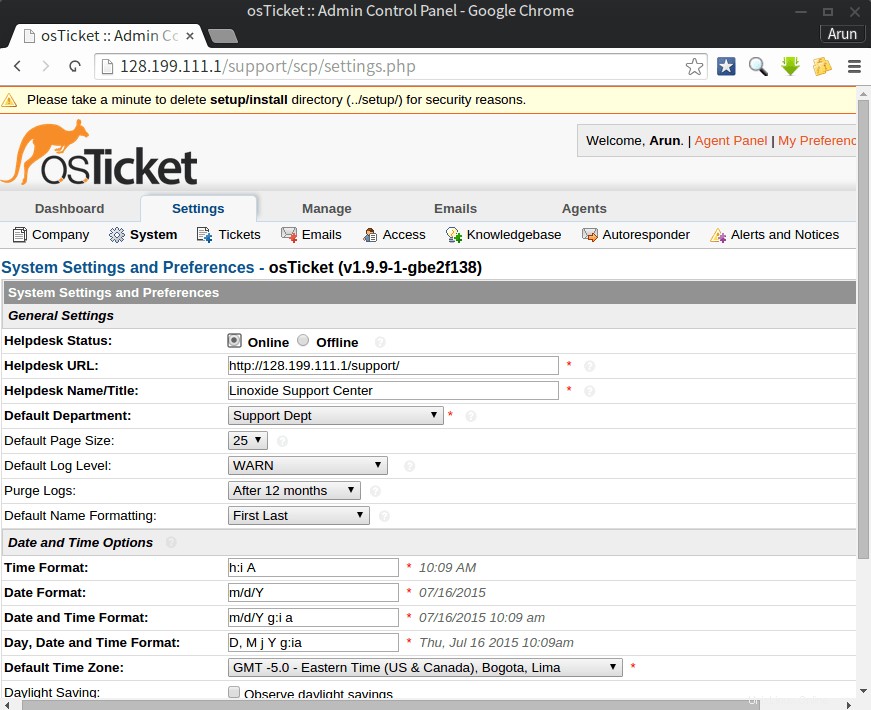
10) Nach der Installation
Nachdem wir die Webinstallation von osTicket abgeschlossen haben, müssen wir nun einige unserer Konfigurationsdateien sichern. Dazu müssen wir den folgenden Befehl ausführen.
$ sudo rm -rf /var/www/html/support/setup/
$ sudo chmod 644 /var/www/html/support/include/ost-config.phpSchlussfolgerung
osTicket ist ein großartiges Helpdesk-Ticketsystem, das mehrere neue Funktionen bietet. Es unterstützt Rich-Text- oder HTML-E-Mails, Ticketfilter, Vermeidung von Agentenkollisionen, Auto-Responder und viele weitere Funktionen. Die Benutzeroberfläche von osTicket ist sehr schön mit einfach zu bedienendem Bedienfeld. Es ist ein vollständiger Satz von Tools, die für ein Hilfe- und Support-Ticketsystem erforderlich sind. Es ist die beste Lösung, um Kunden eine bessere Möglichkeit zu bieten, mit dem Support-Team zu kommunizieren. Es hilft einem Unternehmen, seine Kunden in Bezug auf Support und Helpdesk zufrieden zu stellen. Wenn Sie Fragen, Anregungen oder Feedback haben, schreiben Sie diese bitte in das Kommentarfeld unten, damit wir unsere Inhalte verbessern oder aktualisieren können. Danke ! Viel Spaß :-)